Tous Skype membres ont deux noms associés à leur compte: un nom d'affichage, qui est habituellement juste votre vrai nom, et un nom d'utilisateur, qui peut être quelque chose que vous aimez. Au fil du temps, vous pouvez décider que vous souhaitez modifier l'un de ces noms, soit parce que votre nom a changé, ou si vous êtes fatigués de l'ancien. Heureusement, il est très facile de modifier votre nom d'affichage. La modification de votre nom d'utilisateur, cependant, il faudra créer un nouveau compte. Les deux méthodes sont décrites ci-dessous.
Mesures
@@_
@@
Méthode 1
modifier Votre Nom d'Affichage


1
@@_
@@vous connecter à Skype. Cela à l'aide de votre nom d'utilisateur et mot de passe. Si vous avez déjà choisi le 'me connecter au démarrage de Skype' option, il vous sera signé automatiquement.
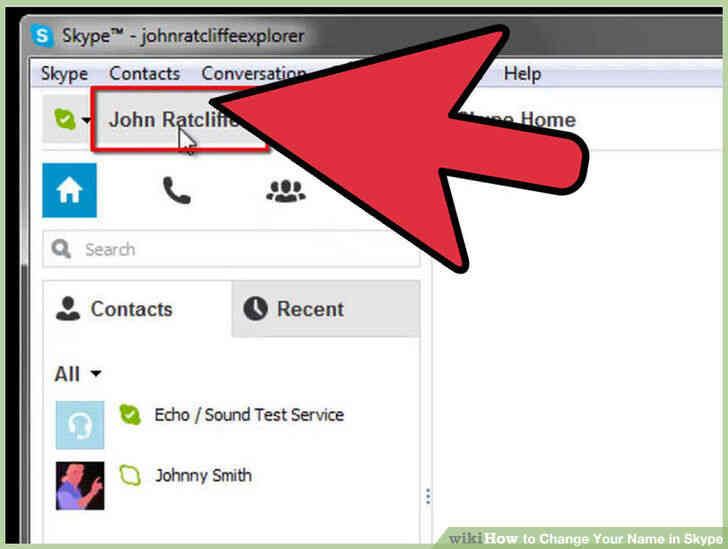
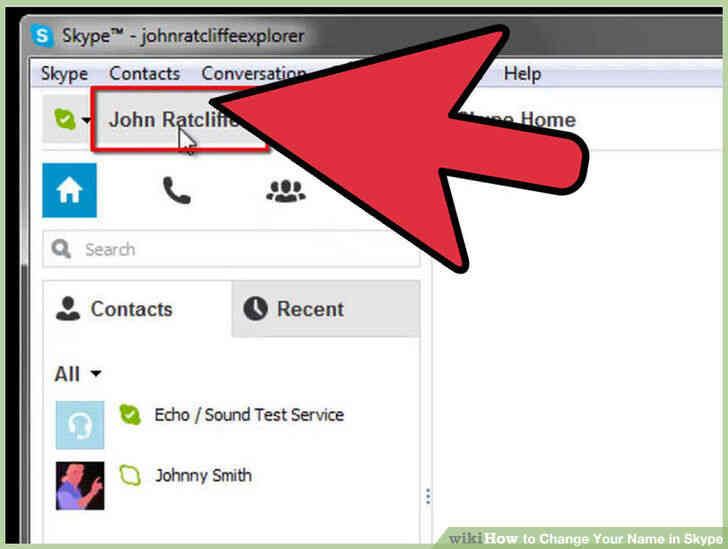
2
@@_
@@Accédez à votre profil. Vous pouvez le faire de deux façons. Vous pouvez soit cliquer sur le Skype de l'onglet dans le coin supérieur gauche de la page, puis choisissez un Profil, puis de Modifier Votre Profil. Ou vous pouvez simplement cliquer sur votre nom d'affichage (également dans le coin en haut à gauche) qui vous amène directement à la page de votre profil.
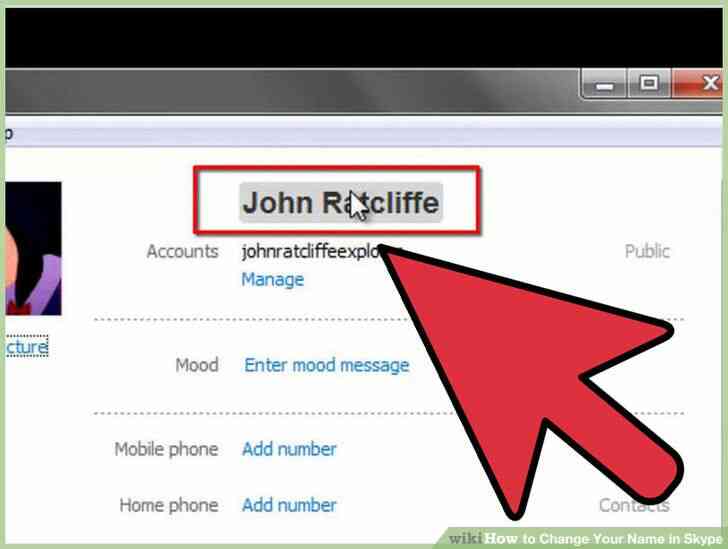
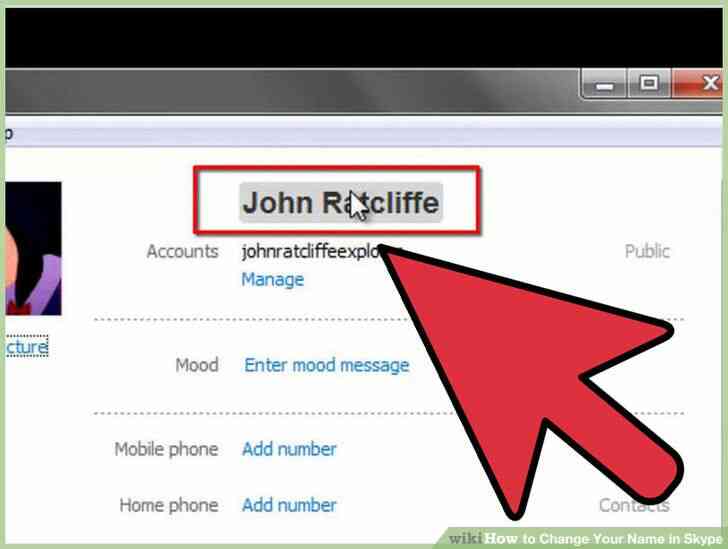
3
@@_
@@Cliquez sur votre nom d'affichage. C'est à côté de votre photo de profil, sur le côté droit de la fenêtre. Une fois que vous cliquez dessus, une zone d'édition apparaît.
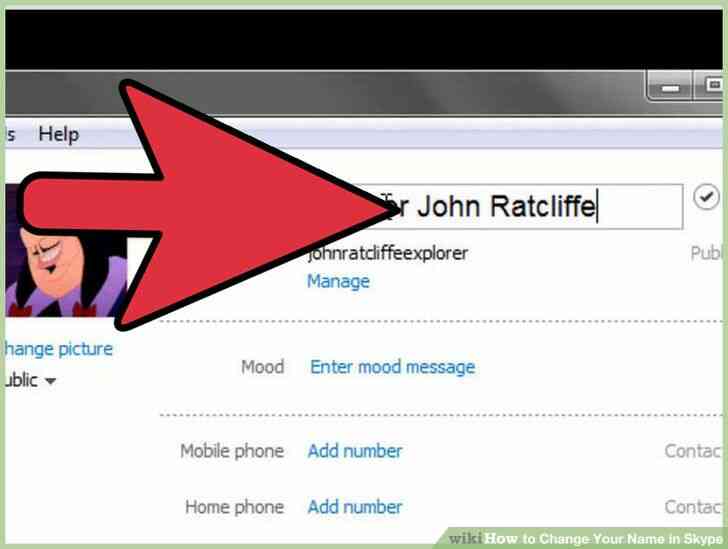
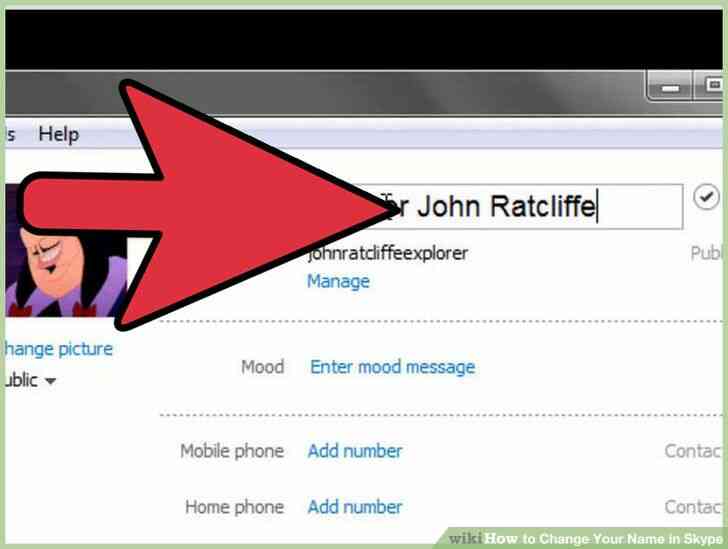
4
@@_
@@Tapez votre nouveau nom. Écrivez ce que vous voulez que votre nouveau nom d'affichage pour être dans la zone d'édition.
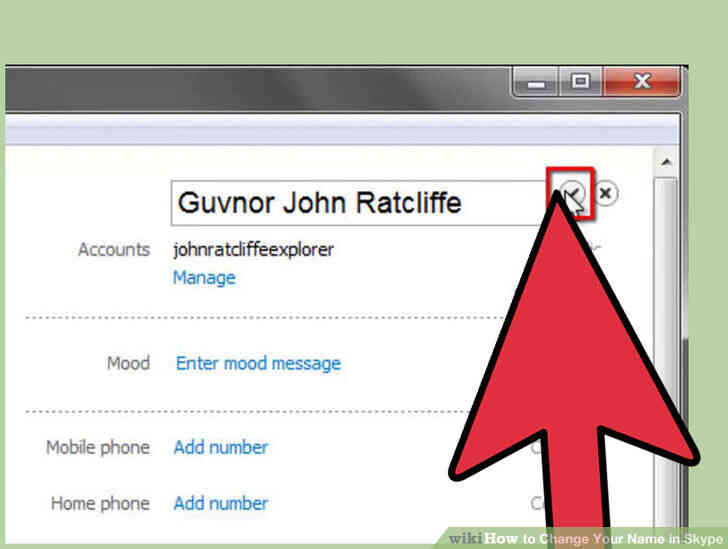
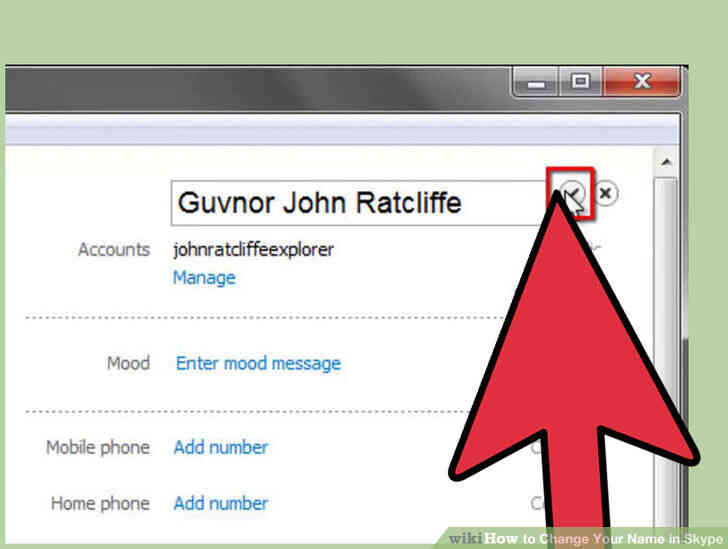
5
@@_
@@Cliquez sur la petite case à cocher. Il est situé sur le côté droit de la zone d'édition. Alternativement, vous pouvez appuyez simplement sur entrée. Votre changement de nom est maintenant terminée.[1]@@_
@@
Méthode 2
Changement de nom d'utilisateur
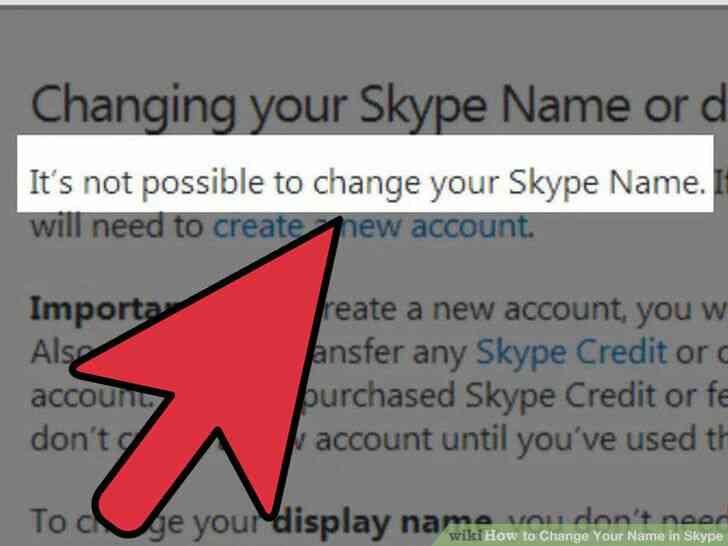
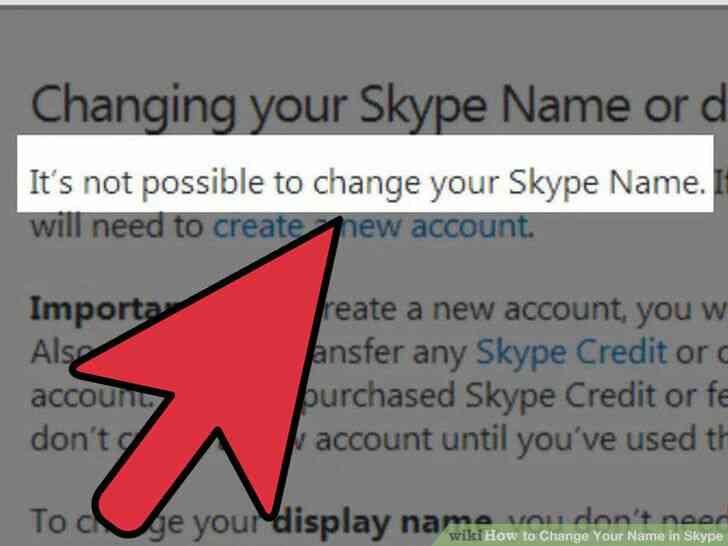
1
@@_
@@Comprendre que vous ne pouvez pas changer votre nom d'utilisateur existant. Actuellement, Skype n'autorise pas les membres à changer leurs noms d'utilisateur existant. Par conséquent, si vous voulez changer votre nom d'utilisateur, vous devez créer un nouveau compte Skype.
- Être conscient que si vous créez un nouveau compte Skype, vous aurez besoin d'ajouter l'ensemble de vos contacts de nouveau, et le crédit Skype que vous avez sur votre compte existant ne peut pas être transféré sur un nouveau compte.
- par conséquent, vous devriez essayer d'utiliser la totalité de votre crédit et de faire une note de vos amis les noms d'utilisateur sur votre compte existant avant d'en créer un nouveau. [1]
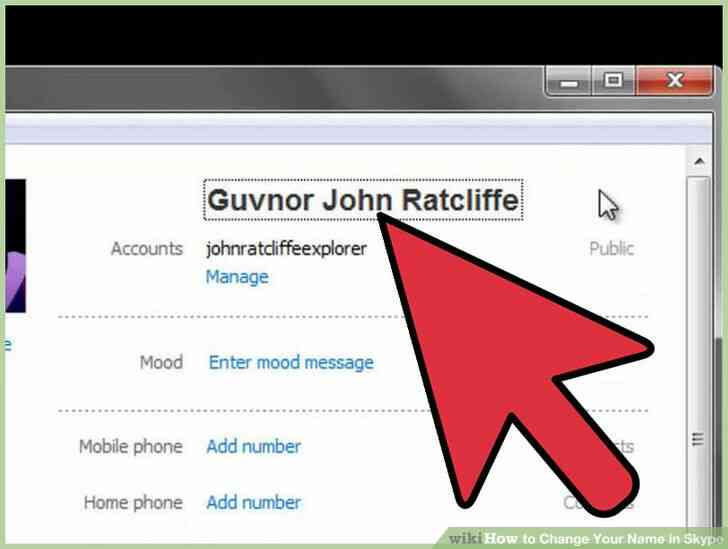
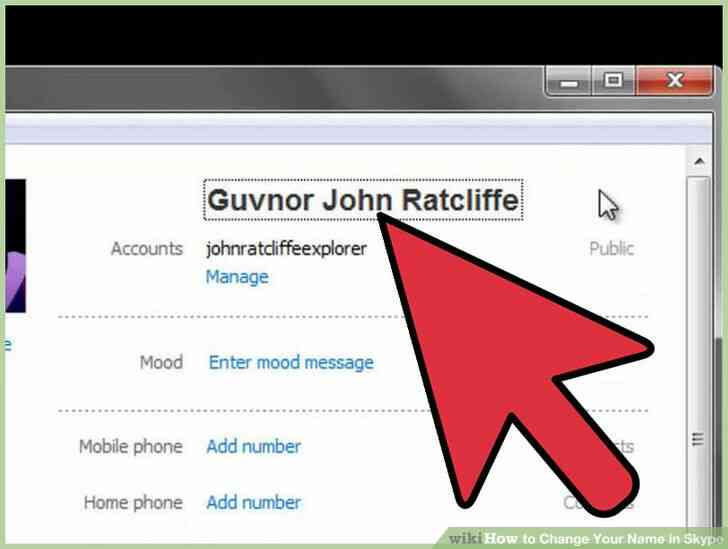
2
@@_
@@Modifier votre nom d'affichage. Avant de créer un nouveau compte Skype, vous aurez besoin de changer le nom d'écran sur votre compte existant. C'est parce que Skype ne vous permettra pas d'avoir deux comptes avec le même nom d'affichage. Allez sur votre profil et cliquez sur votre nom d'affichage.
- Une zone d'édition s'affiche et vous pouvez modifier le nom d'affichage que vous désirez. Lorsque vous avez terminé, cliquez sur la case à cocher ou appuyez simplement sur entrée.
- assurez-vous que vous choisissez un nom d'affichage que vous ne souhaitez pas l'utiliser, car vous serez à l'aide de l'affichage de votre choix de nom (habituellement juste votre nom complet) sur votre nouveau profil.
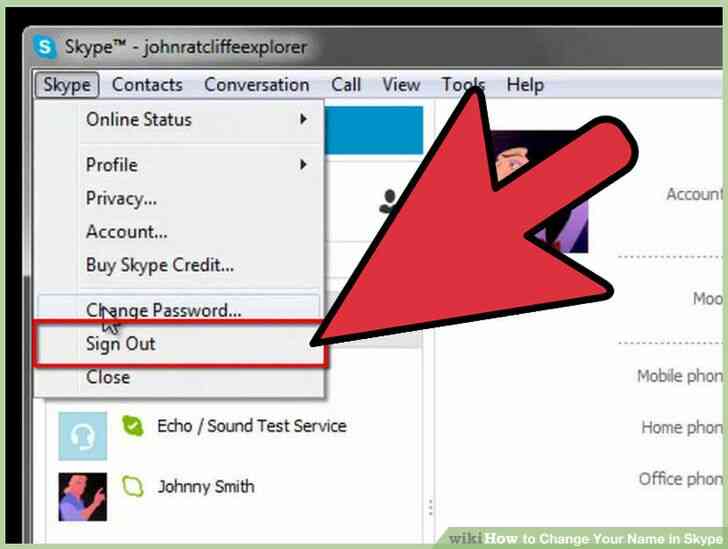
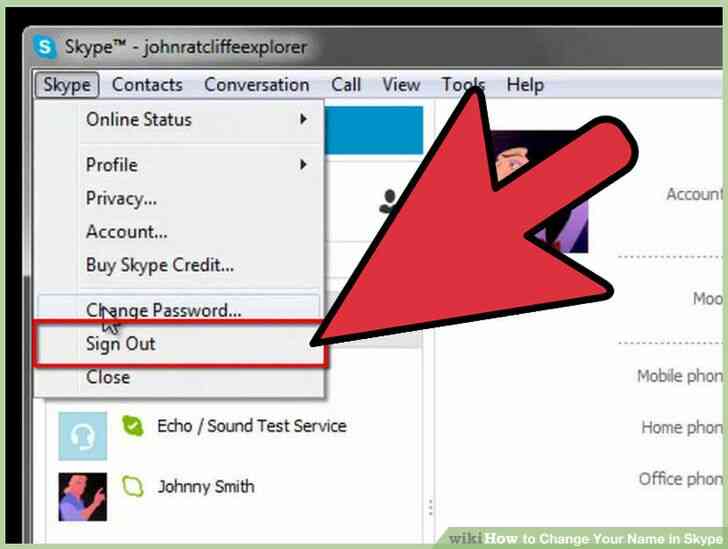
3
@@_
@@déconnecter de Skype. Une fois que vous avez changé votre nom d'affichage, vous pouvez vous déconnecter de Skype. Pour ce faire, cliquez sur l'onglet Skype dans le coin en haut à gauche, puis faites défiler vers le bas pour vous déconnecter.
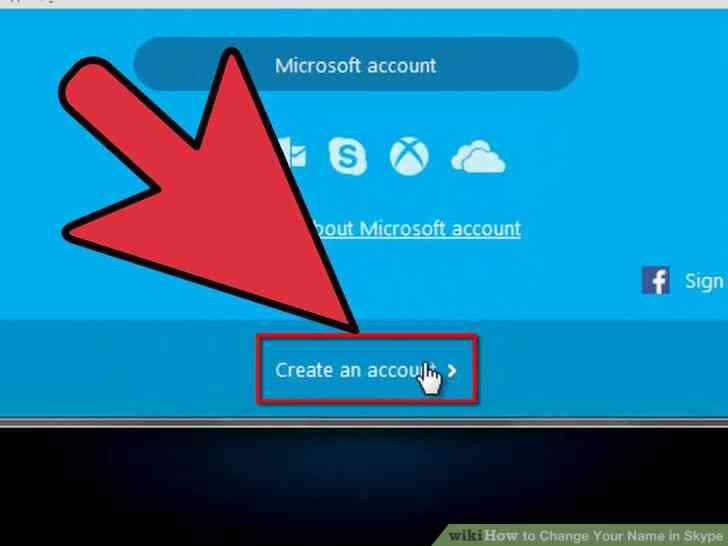
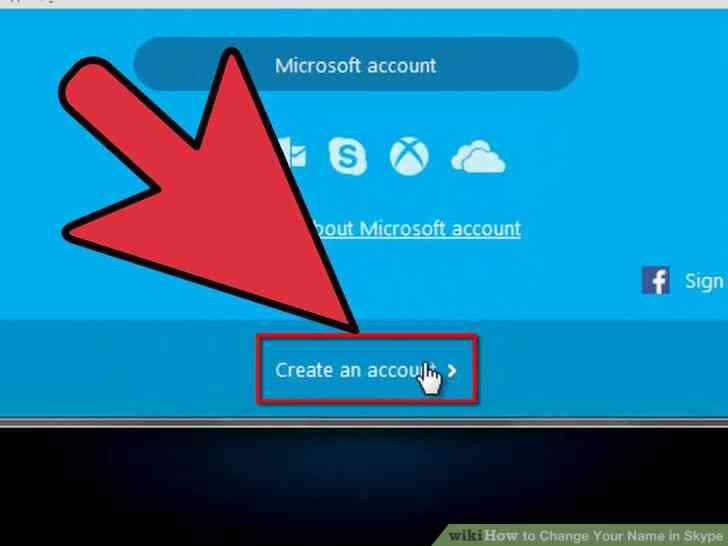
4
@@_
@@Créer un compte. Une fois que vous êtes déconnecté de votre compte, vous pouvez en créer un nouveau en choisissant le N'avez pas de pseudonyme? option. Si vous le souhaitez, vous pouvez supprimer l'ancien compte.
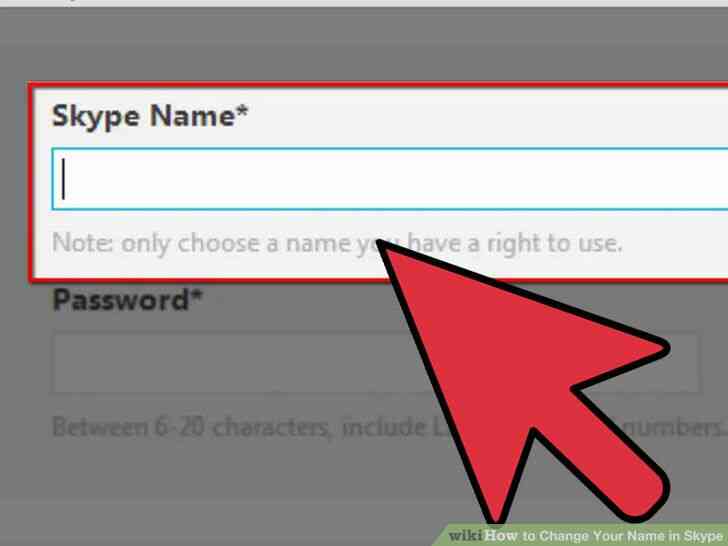
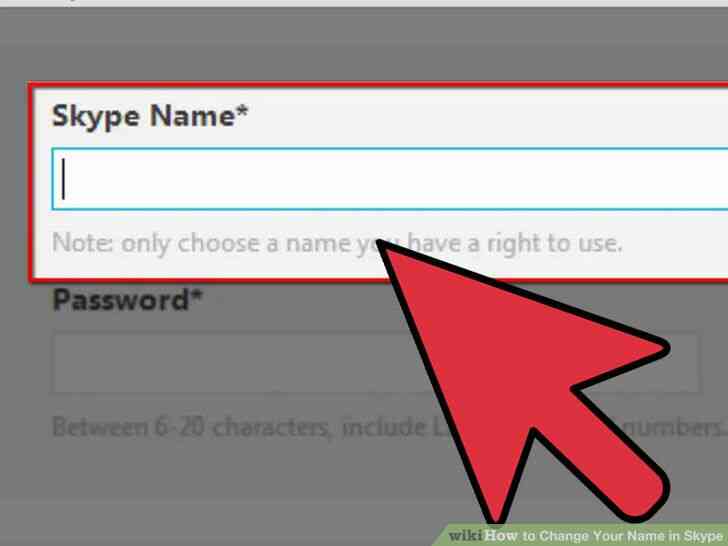
5
@@_
@@Choisir votre nouveau nom d'utilisateur et le nom d'affichage. Vous allez maintenant être en mesure de créer un nouveau compte, à l'aide de votre plein, de son vrai nom comme nom d'affichage et de ce que vous choisissez d'utiliser votre nouveau nom d'utilisateur. Vous aurez également besoin de fournir votre adresse e-mail et accepter de Skype termes et conditions.
- une Fois que vous avez créé votre compte Skype, vous pouvez commencer à ajouter à vos contacts. Vous pouvez le faire en cherchant sur Skype répertoire, ou en synchronisant vos Skype avec votre e-mail et Facebook comptes.
- Lors de la le choix de votre nouveau nom d'utilisateur, assurez-vous de choisir quelque chose d'unique et facilement reconnaissable, afin que vos amis seront en mesure de vous reconnaître facilement dans leur liste de contact.
Comment Changer Votre Nom dans Skype
Tous Skype membres ont deux noms associes a leur compte: un nom d'affichage, qui est habituellement juste votre vrai nom, et un nom d'utilisateur, qui peut etre quelque chose que vous aimez. Au fil du temps, vous pouvez decider que vous souhaitez modifier l'un de ces noms, soit parce que votre nom a change, ou si vous etes fatigues de l'ancien. Heureusement, il est tres facile de modifier votre nom d'affichage. La modification de votre nom d'utilisateur, cependant, il faudra creer un nouveau compte. Les deux methodes sont decrites ci-dessous.
Mesures
@@_
@@
Methode 1
modifier Votre Nom d'Affichage


1
@@_
@@vous connecter a Skype. Cela a l'aide de votre nom d'utilisateur et mot de passe. Si vous avez deja choisi le 'me connecter au demarrage de Skype' option, il vous sera signe automatiquement.
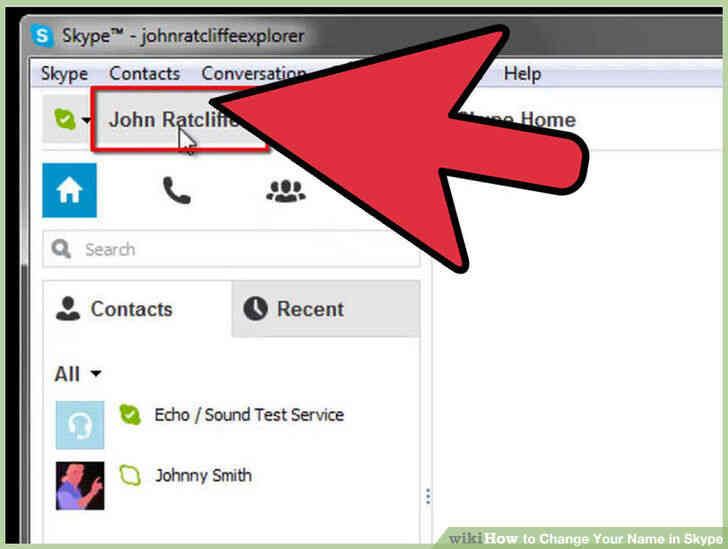
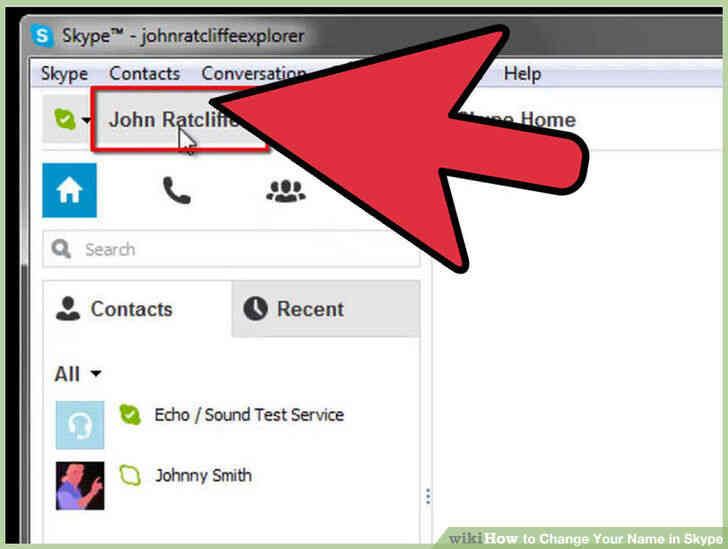
2
@@_
@@Accedez a votre profil. Vous pouvez le faire de deux façons. Vous pouvez soit cliquer sur le Skype de l'onglet dans le coin superieur gauche de la page, puis choisissez un Profil, puis de Modifier Votre Profil. Ou vous pouvez simplement cliquer sur votre nom d'affichage (egalement dans le coin en haut a gauche) qui vous amene directement a la page de votre profil.
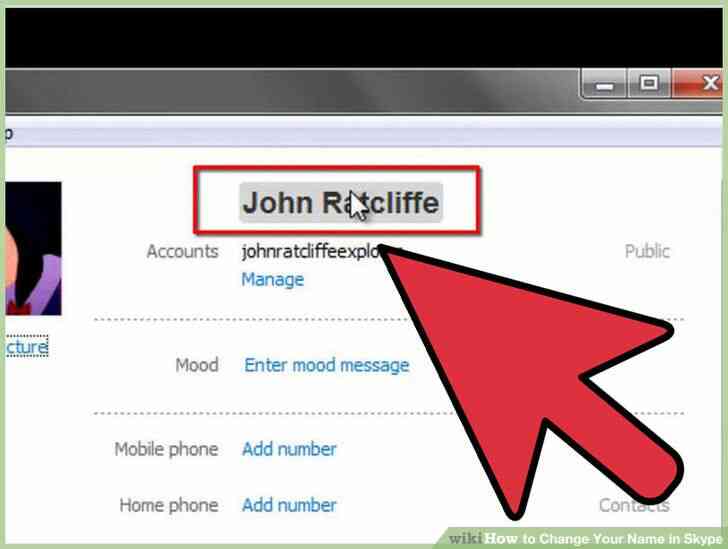
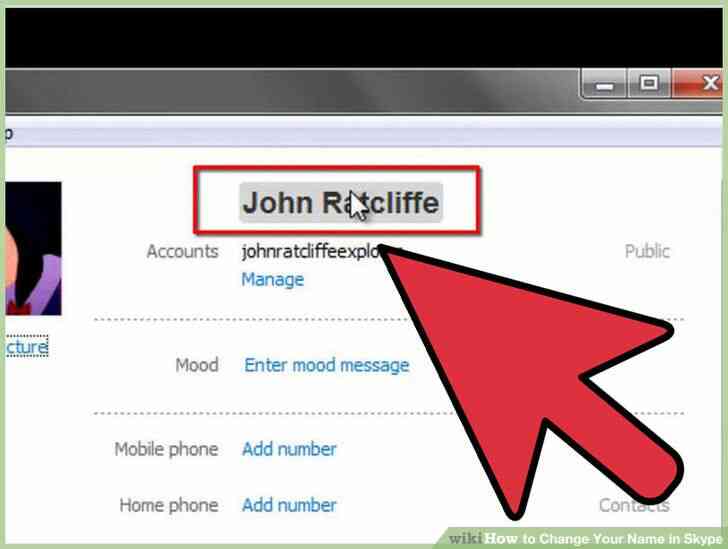
3
@@_
@@Cliquez sur votre nom d'affichage. C'est a cote de votre photo de profil, sur le cote droit de la fenetre. Une fois que vous cliquez dessus, une zone d'edition apparaît.
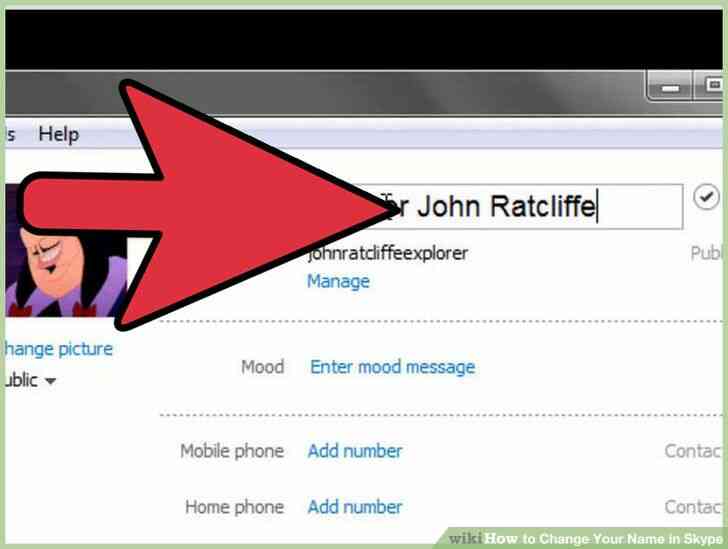
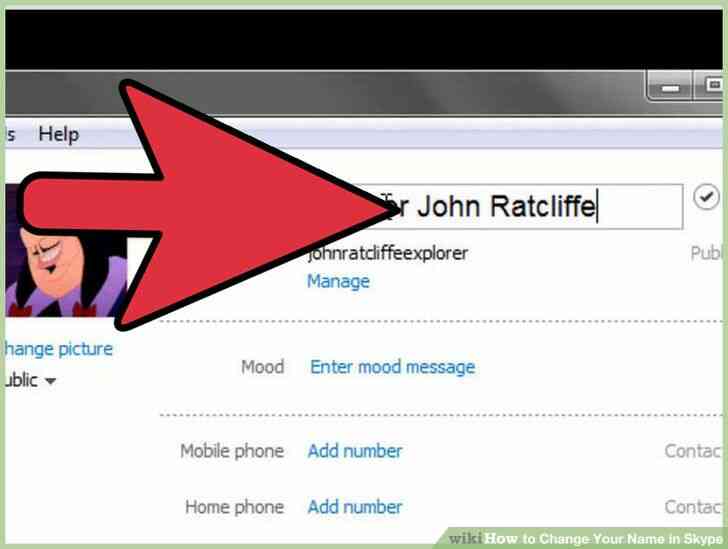
4
@@_
@@Tapez votre nouveau nom. Ecrivez ce que vous voulez que votre nouveau nom d'affichage pour etre dans la zone d'edition.
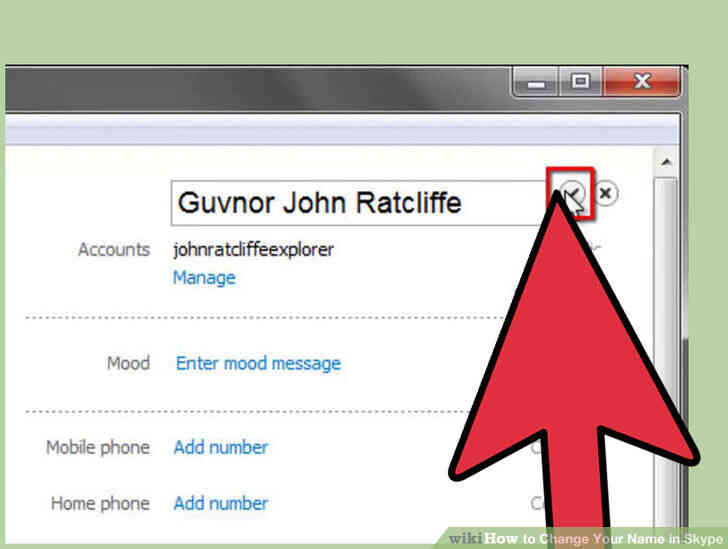
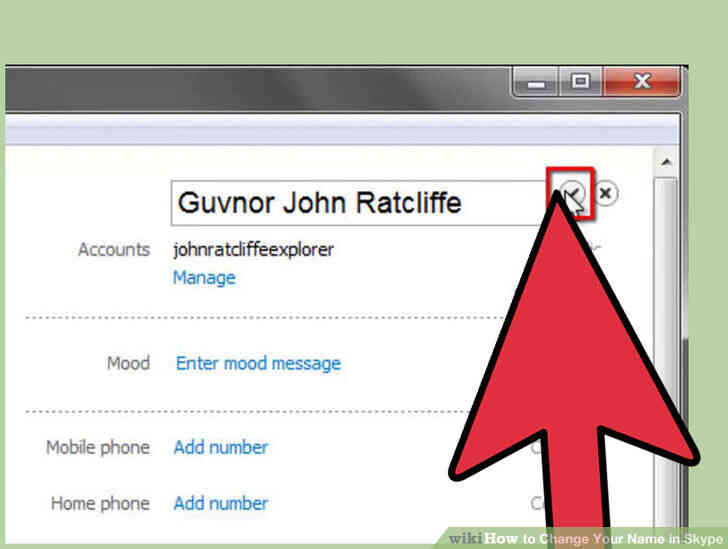
5
@@_
@@Cliquez sur la petite case a cocher. Il est situe sur le cote droit de la zone d'edition. Alternativement, vous pouvez appuyez simplement sur entree. Votre changement de nom est maintenant terminee.[1]@@_
@@
Methode 2
Changement de nom d'utilisateur
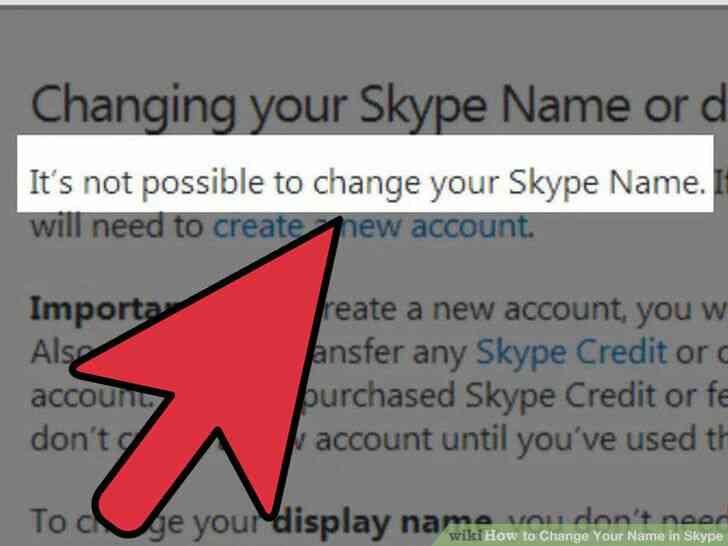
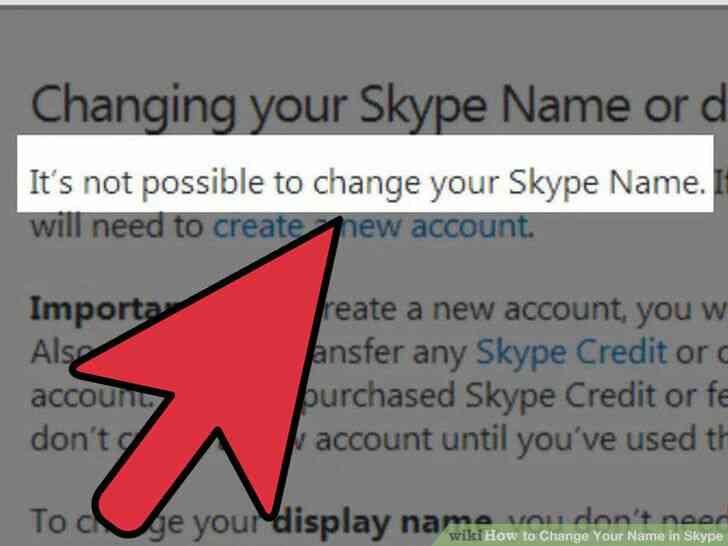
1
@@_
@@Comprendre que vous ne pouvez pas changer votre nom d'utilisateur existant. Actuellement, Skype n'autorise pas les membres a changer leurs noms d'utilisateur existant. Par consequent, si vous voulez changer votre nom d'utilisateur, vous devez creer un nouveau compte Skype.
- Etre conscient que si vous creez un nouveau compte Skype, vous aurez besoin d'ajouter l'ensemble de vos contacts de nouveau, et le credit Skype que vous avez sur votre compte existant ne peut pas etre transfere sur un nouveau compte.
- par consequent, vous devriez essayer d'utiliser la totalite de votre credit et de faire une note de vos amis les noms d'utilisateur sur votre compte existant avant d'en creer un nouveau. [1]
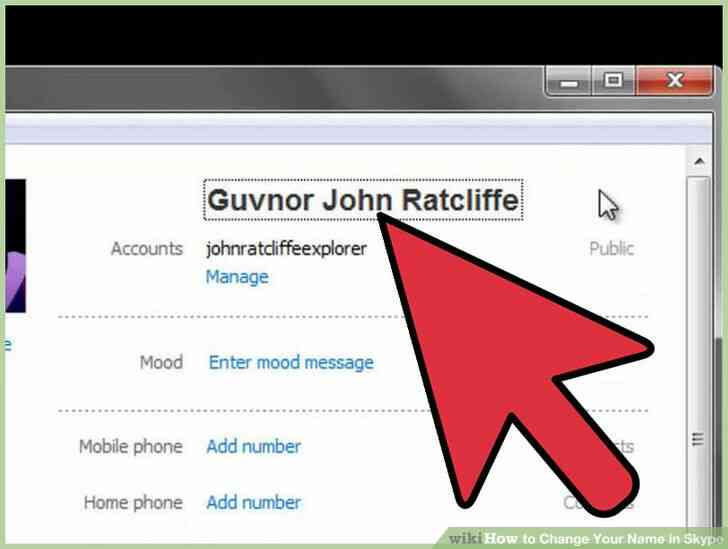
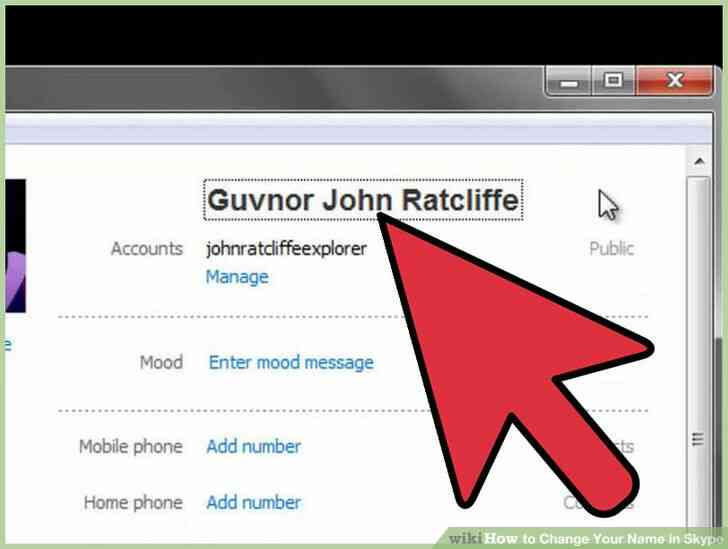
2
@@_
@@Modifier votre nom d'affichage. Avant de creer un nouveau compte Skype, vous aurez besoin de changer le nom d'ecran sur votre compte existant. C'est parce que Skype ne vous permettra pas d'avoir deux comptes avec le meme nom d'affichage. Allez sur votre profil et cliquez sur votre nom d'affichage.
- Une zone d'edition s'affiche et vous pouvez modifier le nom d'affichage que vous desirez. Lorsque vous avez termine, cliquez sur la case a cocher ou appuyez simplement sur entree.
- assurez-vous que vous choisissez un nom d'affichage que vous ne souhaitez pas l'utiliser, car vous serez a l'aide de l'affichage de votre choix de nom (habituellement juste votre nom complet) sur votre nouveau profil.
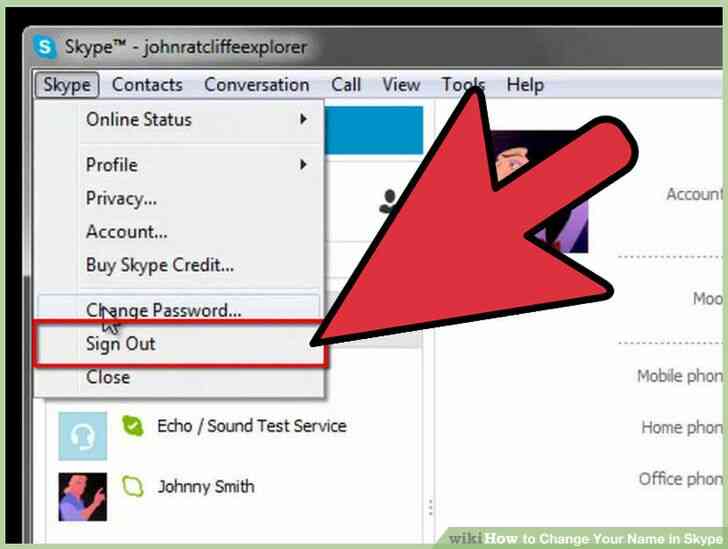
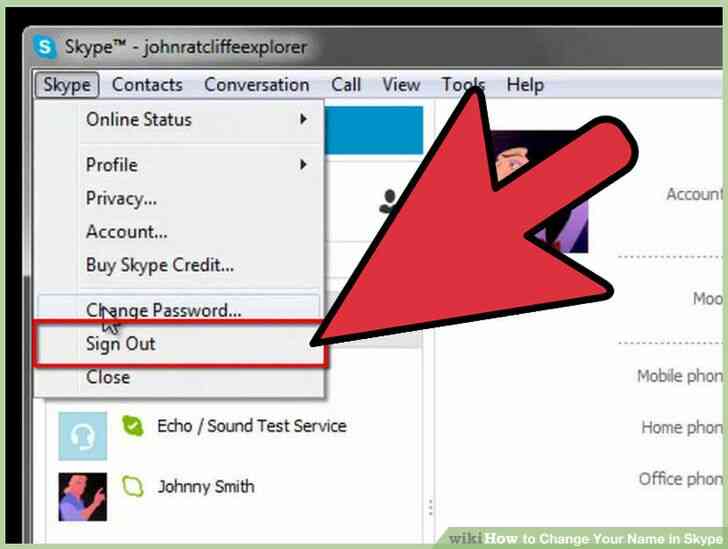
3
@@_
@@deconnecter de Skype. Une fois que vous avez change votre nom d'affichage, vous pouvez vous deconnecter de Skype. Pour ce faire, cliquez sur l'onglet Skype dans le coin en haut a gauche, puis faites defiler vers le bas pour vous deconnecter.
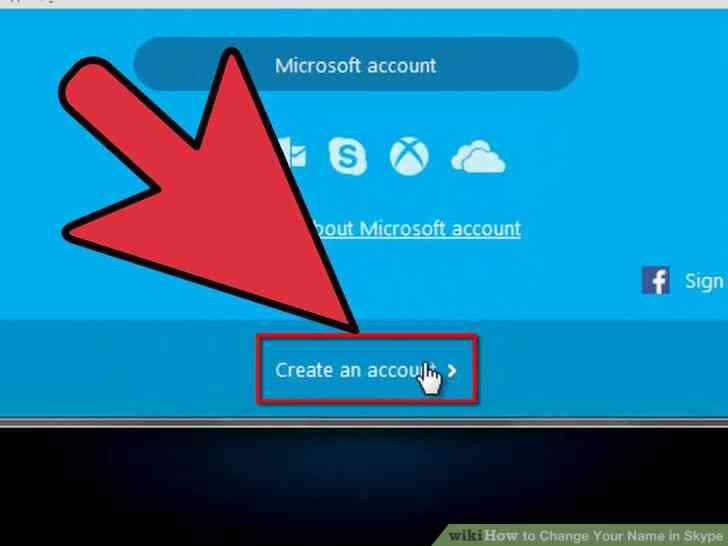
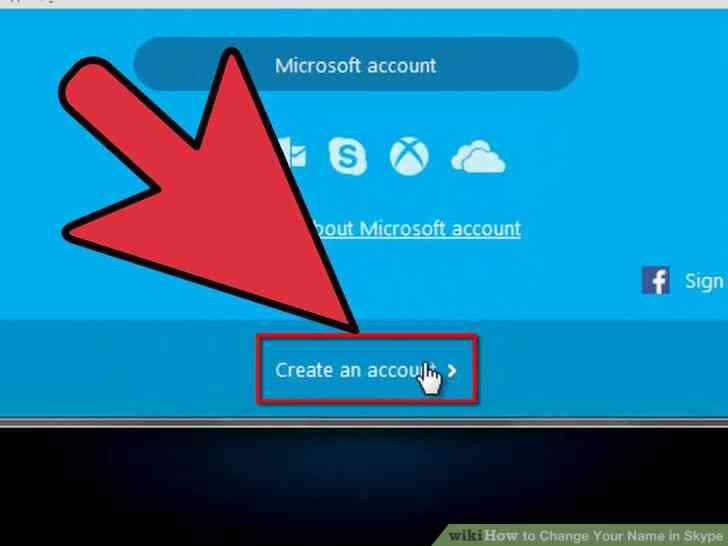
4
@@_
@@Creer un compte. Une fois que vous etes deconnecte de votre compte, vous pouvez en creer un nouveau en choisissant le N'avez pas de pseudonyme? option. Si vous le souhaitez, vous pouvez supprimer l'ancien compte.
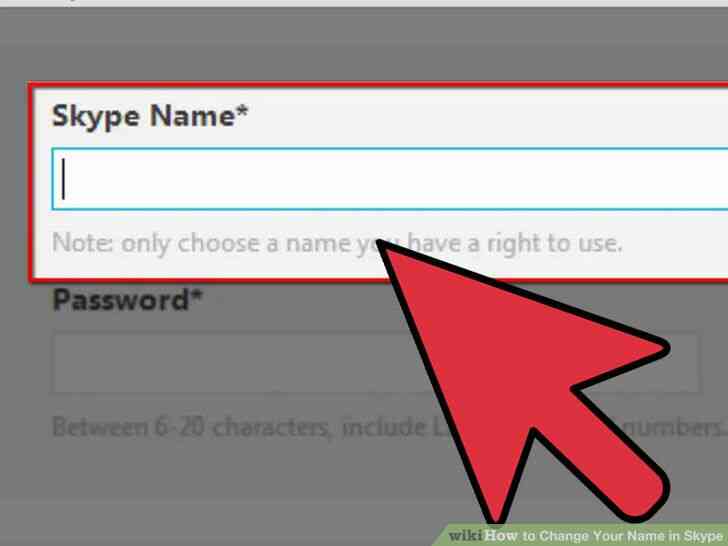
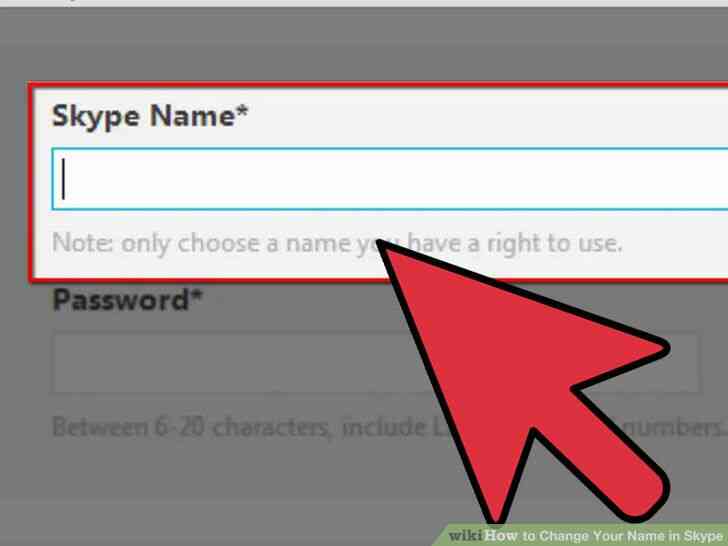
5
@@_
@@Choisir votre nouveau nom d'utilisateur et le nom d'affichage. Vous allez maintenant etre en mesure de creer un nouveau compte, a l'aide de votre plein, de son vrai nom comme nom d'affichage et de ce que vous choisissez d'utiliser votre nouveau nom d'utilisateur. Vous aurez egalement besoin de fournir votre adresse e-mail et accepter de Skype termes et conditions.
- une Fois que vous avez cree votre compte Skype, vous pouvez commencer a ajouter a vos contacts. Vous pouvez le faire en cherchant sur Skype repertoire, ou en synchronisant vos Skype avec votre e-mail et Facebook comptes.
- Lors de la le choix de votre nouveau nom d'utilisateur, assurez-vous de choisir quelque chose d'unique et facilement reconnaissable, afin que vos amis seront en mesure de vous reconnaître facilement dans leur liste de contact.
Comment Changer Votre Nom dans Skype
By commentfaire
Tous Skype membres ont deux noms associés à leur compte: un nom d'affichage, qui est habituellement juste votre vrai nom, et un nom d'utilisateur, qui peut être quelque chose que vous aimez. Au fil du temps, vous pouvez décider que vous souhaitez modifier l'un de ces noms, soit parce que votre nom a changé, ou si vous êtes fatigués de l'ancien. Heureusement, il est très facile de modifier votre nom d'affichage. La modification de votre nom d'utilisateur, cependant, il faudra créer un nouveau compte. Les deux méthodes sont décrites ci-dessous.